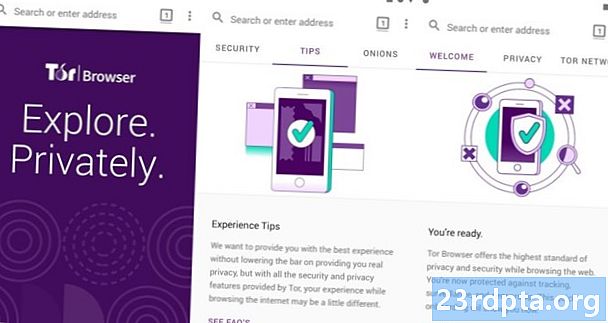Kandungan
- Cara mencari apl atau permainan di Gedung Google Play
- Cara memasang aplikasi dan permainan percuma dari Gedung Google Play
- Cara memasang apl berbayar dan permainan dari Gedung Google Play
- Bagaimana untuk menambah kaedah pembayaran ke Gedung Google Play
- Bagaimana untuk menebus kad hadiah Gedung Google Play
- Cara mengemas kini apl dan permainan di Gedung Google Play
- Bagaimana untuk menghidupkan kemas kini auto untuk aplikasi dan permainan di Gedung Google Play
- Bagaimana untuk menyahpasang aplikasi dan permainan dari Gedung Google Play
- Bagaimana untuk menyahpasang aplikasi dan permainan dari skrin utama Android
- Cara mengeluarkan apl dari pustaka apl anda di Gedung Google Play

- Ketik Bermain Kedai ikon pada skrin utama anda.
- Ketik Carta Teratas ke arah bahagian atas skrin untuk melihat aplikasi dan permainan yang paling popular.
- Ketik Kategori untuk menyemak imbas apl mengikut kategori, seperti dating, fotografi, atau cuaca.
- Ketik Pilihan Editor untuk melihat beberapa aplikasi hebat yang dikendalikan oleh Google.
Ini akan memaparkan kedua-dua permainan dan aplikasi. Jika anda ingin melayari hanya permainan, pilih Permainan di bahagian atas dan ikuti arahan yang sama. Perhatikan bahawa kategori berubah kepada genre permainan, seperti permainan perlumbaan, permainan sukan, permainan strategi, dan banyak lagi.
Sudah tentu, cara terbaik untuk mencari aplikasi dan permainan hebat adalah untuk melayari mana-mana ratusan senarai terbaik atau siri kami. Lihat pautan di bawah untuk beberapa idea!
Cara mencari apl atau permainan di Gedung Google Play
Jika anda mempunyai aplikasi khusus yang ingin anda cari di Gedung Google Play, ikuti langkah-langkah mudah di bawah.
- Ketik Kedai mainan ikon pada skrin utama anda.
- Ketik bidang teks di bahagian atas skrin.
- Masuk ke nama aplikasi atau permainan.
- Jika aplikasi atau permainan muncul dalam senarai, ketik namanya untuk membuka halamannya.
- Jika tidak, ketuk carian dan melihat hasilnya.
Cara memasang aplikasi dan permainan percuma dari Gedung Google Play
Sebaik sahaja anda telah menemui aplikasi yang anda mahu muat turun, memasangnya pada peranti anda adalah pantas dan mudah. Walau bagaimanapun, langkah yang tepat bergantung kepada sama ada apl berbayar atau aplikasi percuma atau tidak. Inilah caranya memasang aplikasi dan permainan percuma di Android.
- Cari aplikasi atau permainan menggunakan salah satu kaedah di atas.
- Ketik Pasang dan tunggu muat turun selesai.
- Ketik Buka atau ketik pada ikon aplikasinya untuk melancarkan aplikasi.
Cara memasang apl berbayar dan permainan dari Gedung Google Play
- Cari aplikasi atau permainan menggunakan salah satu kaedah di atas.
- Ketik butang dengan kos yang disenaraikan.
- Pilih a kaedah pembayaran. Untuk butiran lanjut mengenai cara membuat kaedah pembayaran, lihat di bawah.
- Ketik 1 tap beli.
- Sahkan identiti anda melalui pengimbas atau kata laluan cap jari anda.
Apl itu akan segera mula memasang, dan anda akan menerima resit e-mel tidak lama lagi. Sekiranya anda tidak berpuas hati dengan pembelian anda, semak panduan kami untuk memulangkan semula aplikasi di Gedung Google Play.
Bagaimana untuk menambah kaedah pembayaran ke Gedung Google Play
Bergantung pada tempat anda tinggal di dunia, anda akan mempunyai pilihan pembayaran yang berbeza yang tersedia untuk anda. Mereka semua ditemui di tempat yang sama di Gedung Google Play. Inilah caranya untuk menambah kaedah pembayaran pada Android.
- Ketik Ikon Gedung Play pada skrin utama anda.
- Buka menu dengan mengetik ikon hamburger di sebelah kiri atas.
- Ketik Cara bayaran.
- Pilih jenis pembayaran anda ingin menyiapkan dan ikut arahan pada skrin.
Terlepas dari jenis pembayaran anda, anda akan menerima resit melalui e-mel setiap kali anda membuat pembelian. Anda juga boleh melihat sejarah pembelian anda di bawah Akaun dalam menu yang sama seperti di atas.
Bagaimana untuk menebus kad hadiah Gedung Google Play
Kad hadiah Google Play Store boleh digunakan untuk lebih daripada sekadar aplikasi dan permainan. Terdapat juga beribu-ribu filem dan album yang boleh dibeli. Perkara yang hebat tentang menggunakan kad hadiah Google Play Store adalah bahawa anda tidak perlu menyediakan kad debit atau kredit, dan anda boleh memastikan untuk membataskan perbelanjaan anda. Ini menjadikannya pilihan ideal untuk kanak-kanak (dan pembeli impuls).
Selepas membeli atau menerima kad hadiah Gedung Google Play, anda perlu menebusnya sebelum anda boleh membelanjakannya di Gedung Play. Inilah caranya untuk menebus kad hadiah Google Play Store.
- Ketik Ikon Gedung Play pada skrin utama anda.
- Buka menu dengan mengetik ikon hamburger di sebelah kiri atas.
- Ketik Cara bayaran.
- Ketik Menebus kod di bawah Tambah kaedah pembayaran.
- Masuk ke kod pada kad hadiah Gedung Google Play anda.
- Ketik Tebus.
Selepas beberapa saat, baki Google Play anda harus dikemas kini dengan wang yang baru ditambahkan. Sekarang anda sudah bersedia untuk memasang beberapa aplikasi premium terbaik di Android!
Cara mengemas kini apl dan permainan di Gedung Google Play
Sekiranya anda ingin memanfaatkan kelebihan terbaru yang ditawarkan oleh aplikasi anda, anda perlu menyimpannya. Sebenarnya, banyak aplikasi menghendaki anda mempunyai versi terkini yang dipasang untuk berfungsi sama sekali. Inilah cara untuk mengemas kini permainan dan aplikasi di Gedung Google Play.
- Ketik Ikon Gedung Play pada skrin utama anda.
- Buka menu dengan mengetik ikon hamburger di sebelah kiri atas.
- Ketik Aplikasi & permainan saya.
- Ketik Kemas kini bersebelahan setiap aplikasi atau pilih Kemaskini semua untuk mempercepat proses.
Jika anda benar-benar tidak suka kemas kini dan mahu kembali ke versi terdahulu, ada cara untuk memasang versi lama aplikasi dengan alternatif Google Play Store.
Bagaimana untuk menghidupkan kemas kini auto untuk aplikasi dan permainan di Gedung Google Play
Mengemas kini aplikasi secara manual boleh meletihkan, dan kebanyakan kita sentiasa mahu versi terkini apabila ia tersedia. Nasib baik, Android mempunyai ciri kemas kini auto terbina dalam yang telah anda dilindungi. Berikut ialah cara menghidupkan atau mematikan kemas kini auto untuk apl dan permainan di Gedung Google Play.
- Ketik Ikon Gedung Play pada skrin utama anda.
- Buka menu dengan mengetik ikon hamburger di sebelah kiri atas.
- Ketik Tetapan.
- Ketik Kemas kini aplikasi auto.
- Pilih salah satu pilihan yang tersedia.
Kami mengesyorkan hanya mendayakan kemas kini secara auto pada Wi-Fi, jika tidak, anda mungkin akan melepasi topi data bulanan anda. Kebanyakan masa tidak ada tergesa-gesa untuk memasang kemas kini!
Langkah-langkah mengubah tetapan kemas kini automatik untuk semua aplikasi, tetapi anda juga boleh menukar tetapan untuk setiap aplikasi individu. Berikut ialah cara untuk menukar tetapan kemas kini automatik untuk aplikasi individu.
- Ketik Ikon Gedung Play pada skrin utama anda.
- Buka menu dengan mengetik ikon hamburger di sebelah kiri atas.
- Ketik Aplikasi & permainan saya.
- Ketik Dipasang.
- Pilih aplikasi atau game untuk berubah.
- Ketik tiga titik di sebelah kanan atas.
- Togol Dayakan pembaruan auto hidup atau mati.
Bagaimana untuk menyahpasang aplikasi dan permainan dari Gedung Google Play
Apabila aplikasi tertentu meninggalan kegunaannya, anda mungkin mahu menyahpasangnya dari peranti anda untuk membebaskan ruang storan. Walau bagaimanapun, ambil perhatian bahawa tidak semua aplikasinya boleh dipasang tanpa rooting peranti Android anda.
Terdapat dua cara untuk melakukan ini, dan kedua-duanya sangat mudah. Mula-mula kita akan membincangkan bagaimana cara menyahpasang aplikasi melalui Google Play Store.
- Ketik Ikon Gedung Play pada skrin utama anda.
- Buka menu dengan mengetik ikon hamburger di sebelah kiri atas.
- Ketik Aplikasi & permainan saya.
- Ketik Dipasang.
- Pilih aplikasi atau permainan anda mahu menyahpasang.
- Ketik Nyahpasang.
- Sahkan penyingkiran.
Bagaimana untuk menyahpasang aplikasi dan permainan dari skrin utama Android

Cara lain untuk menyahpasang apl tidak memerlukan membuka Google Play Store. Inilah caranya untuk menyahpasang aplikasi melalui skrin utama.
- Tekan dan tahan ikon aplikasi yang anda mahu buang.
- Seret ikon tanpa melepaskan untuk mendedahkan pilihan baru.
- Seret ikon ke Nyahpasang di bahagian atas kanan.
- Sahkan penginstalan.
Sekali lagi, ingat bahawa tidak semua aplikasi boleh dipasang. Aplikasi mana yang boleh di-uninstall bergantung kepada syarikat yang membuat peranti Android anda.
Cara mengeluarkan apl dari pustaka apl anda di Gedung Google Play
Walaupun selepas anda menyahpasang apl, ia akan muncul di pustaka apl anda di Gedung Google Play. Ini menjadikannya lebih mudah untuk dicari apabila anda ingin memasangnya semula selepas mendapat peranti baharu atau hanya mengubah fikiran anda. Walau bagaimanapun, terdapat beberapa aplikasi yang anda tidak akan mahu memasang semula atau memalukan untuk dikaitkan dengan akaun anda. Ikuti langkah ini untuk mengalih keluar apl dari pustaka apl anda di Gedung Google Play.
- Ketik Ikon Gedung Play pada skrin utama anda.
- Buka menu dengan mengetik ikon hamburger di sebelah kiri atas.
- Ketik Aplikasi & permainan saya.
- Ketik Perpustakaan.
- Ketik Ikon X bersebelahan aplikasi untuk dialih keluar.
- Sahkan penyingkiran.
Anda masih boleh memasang semula aplikasi dengan mencari mereka sekali lagi di Gedung Google Play jika anda mengubah fikiran anda.
Itu sahaja untuk panduan kami untuk memuat turun dan mengurus aplikasi di Gedung Google Play. Adakah kita terlepas apa-apa?